[PConline 专业评测]经过了长达2小时的发布会,苹果如往年一样发布了新一代iPhone操作系统——iOS 14。
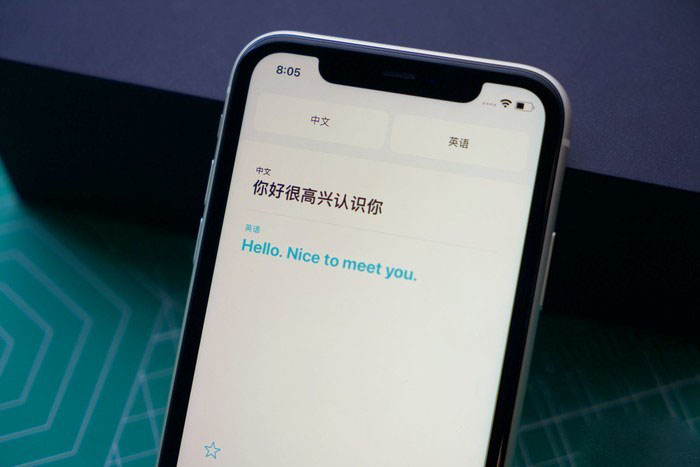
作为一名资深果粉,我抱着iPhone 11一夜未睡,只为了在第一时间抢先上手体验iOS 14的最新功能。
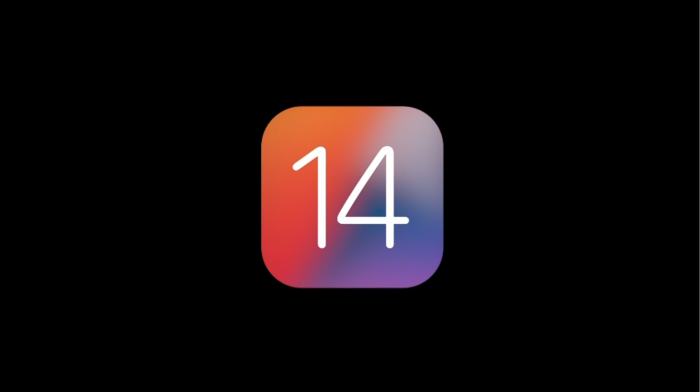
▲30秒速览本文内容
1.iOS 14 在主屏幕上新增了小部件功能
2.iOS 14 还新增了一个 “App资源库”的功能
3.iOS 14新增视频画中画功能
4.iOS 14拥有经过重新设计的Siri,更加智能
5.App Clips为iOS 14提供更快捷的App使用方式
▲关于新系统的Q&A
Q:iOS 14来了,哪些用户可以更新?
A:iOS 14支持前一代iOS 13支持的所有机型的,iOS 14适配的机型多达16款。当中包括最新的iPhone SE2、iPhone 11系列、搭载A12、A11和A10处理器的机型,也包括了搭载A9处理器的iPhone 6s系列。当然,还有今年的iPhone旗舰系列。
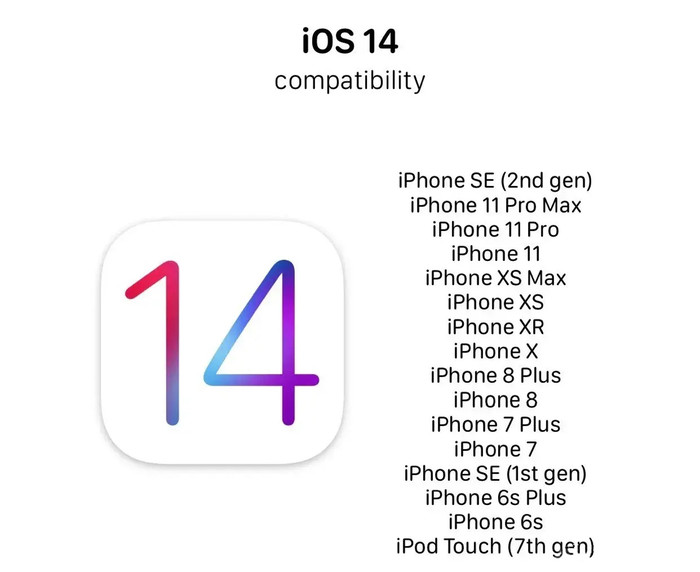
Q:什么时候才可以更新正式版的iOS 14?
A:iOS 14 开发者预览版将于即日起通过 developer.apple.com/cn 向 Apple Developer Program 会员提供,而公测版本将于下个月通过 beta.apple.com 向 iOS 用户推出。iOS 14正式版将于今年秋季推出。
Q:建议哪些iPhone升级iOS 14?
A:待9月份iOS 14正式版放出后,建议所有iPhone X以上机型进行升级,因为iPhone X采用的是苹果A11处理器,性能还跟得上iOS 14的步伐,经过编辑部同事们的简单测试,iPhone X以上机型是能够流畅运行iOS 14的,或者换句话说至少不会让你的用机体验打太大的折扣,并且升级到最新系统还可以体验很多的新特性,何乐而不为呢。

A:但是,编辑部的同事在这里不建议iPhone X以下的机型进行升级,根据以往的经验,如果较老的机型更新了最新的系统的话,可能会导致手机运行卡顿,这是因为老款的处理器型号已经不能流畅的运行最新的iOS 14系统了,新的系统加入了许多新特性,所以需要更强劲的处理器才能带的起来。
Q:iOS 14来了,如何可以获得测试版更新?
A:如果小伙伴们想要尝鲜的话,可以使用iPhone自带的Safari浏览器打开https://t.co/Yvkh5EfYas?amp=1这个网址,并按照网站弹窗提示安装描述文件。随后,进入手机的设置-通用-软件更新-刷新页面即可看到iOS 14的开发者测试版,点击安装即可更新到最新的iOS 14系统啦。
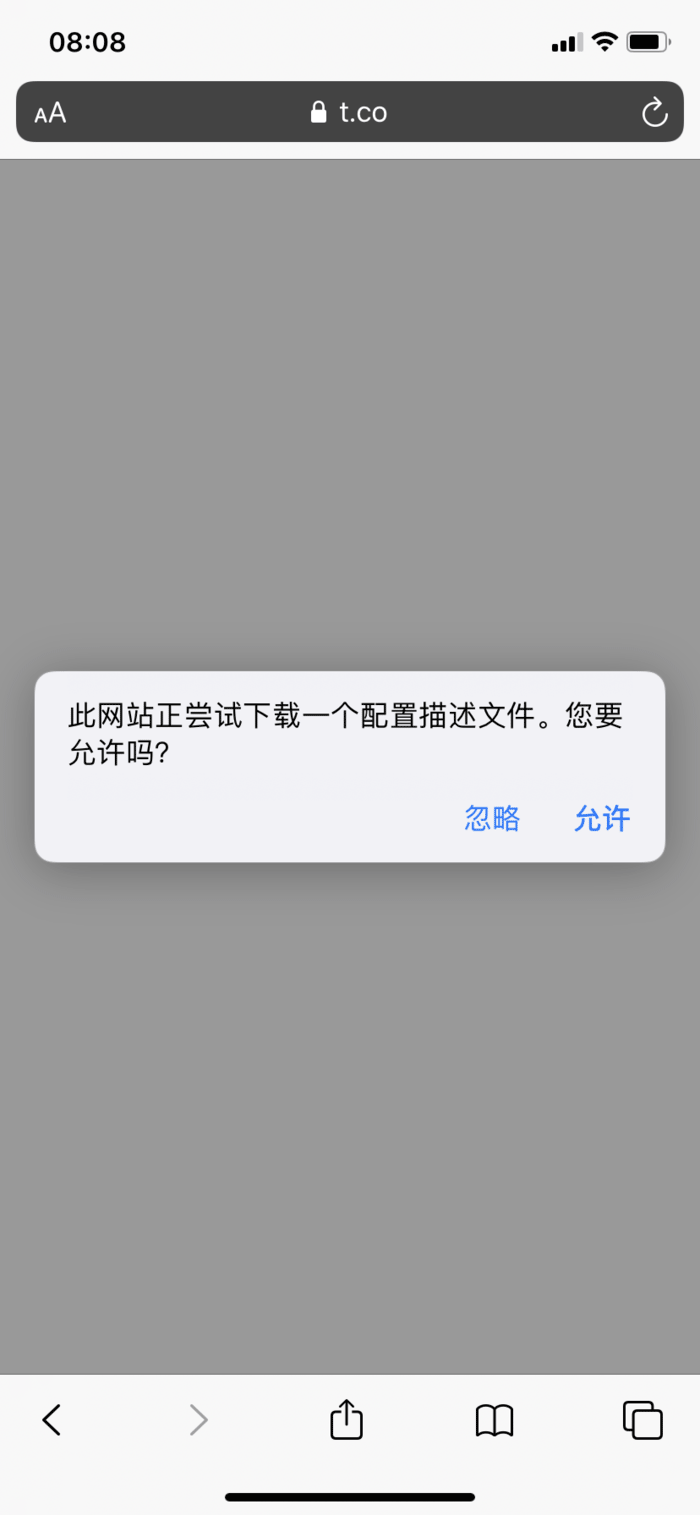
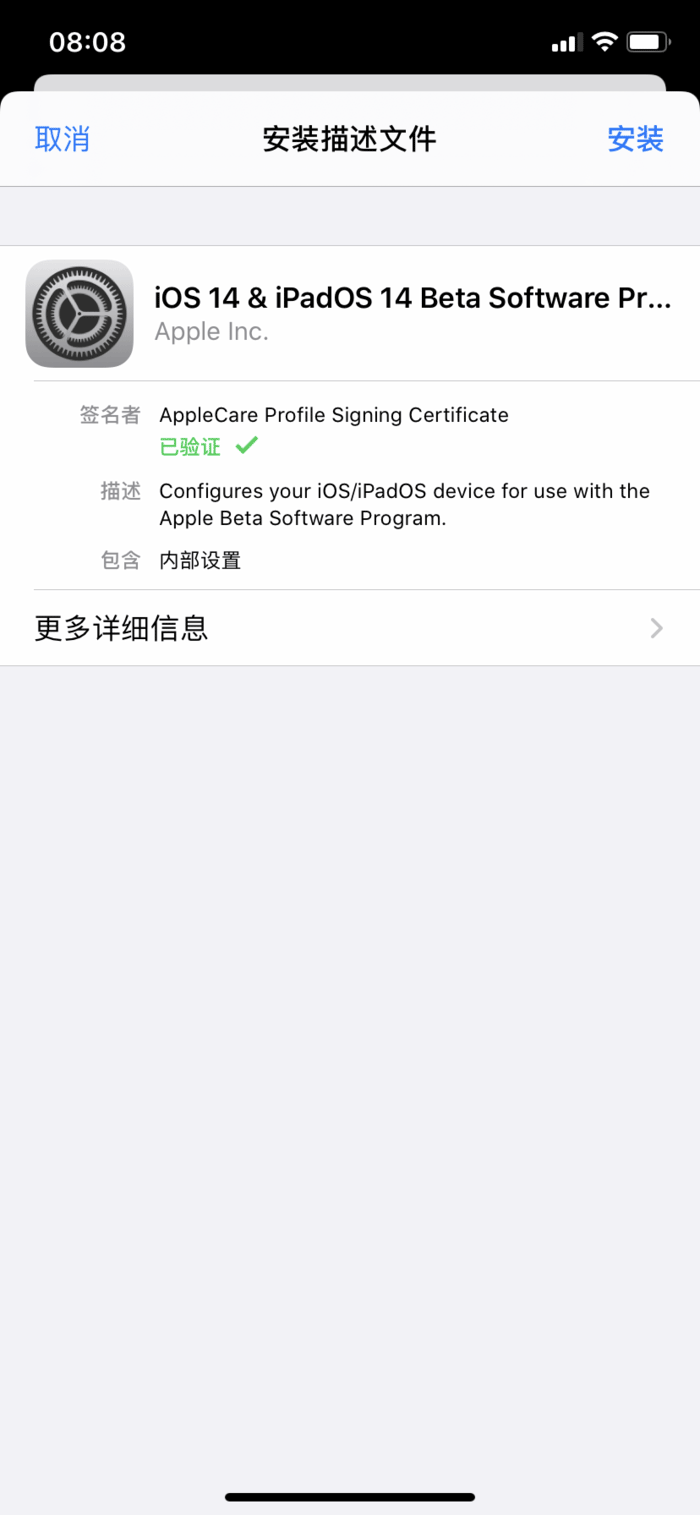
iOS 14上手实测体验
▲主屏幕小部件——叠起来,更实用
苹果虽然早就有了放在左滑屏幕的小组件,但直到iOS 14,这些小组件终于被允许出现在主屏幕上。
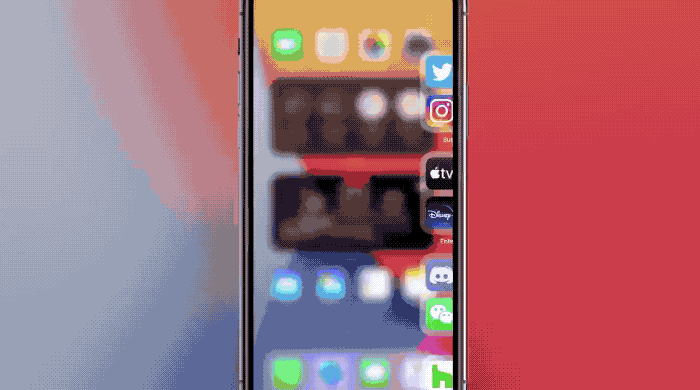
小组件可以直接拖放到主屏幕,也可以根据需要调节大小,用户能够更直观地、无需开启应用即可获取想知道的信息。
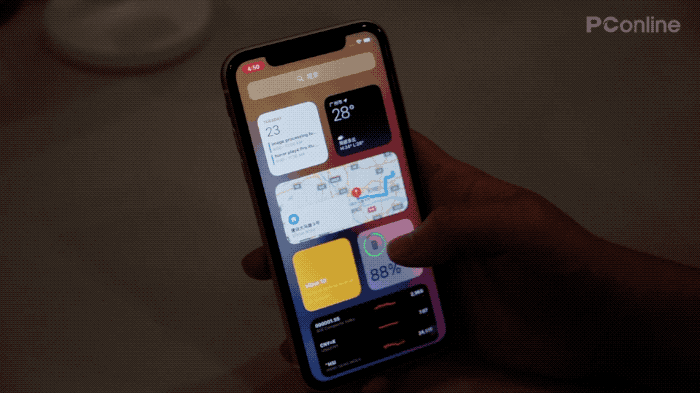
与此同时,苹果还加入了安卓系统没有的小组件堆叠功能,让多个小组件“堆叠”在同一个位置,用户可以自己选择显示某个特定的小组件,也能够让系统自动选择(如早上显示新闻、下班显示回家路线),在合适的时间给到用户最实用的信息。

▲App资源库——应用抽屉来了,让你不再凌乱
随着应用数量的增加,用户需要面临频繁的翻页。iOS 14通过新的智能整理功能,有望大幅改善用户的使用体验。
App Library功能类似我们在原生安卓系统上面的“应用抽屉”功能。提供一个全新的界面放置自动整理好的APP,用户可以在这里快速找到所需的应用。

同时,由于“应用抽屉”的出现,主屏幕得以变得更为简洁,用户可以根据需要隐藏主屏幕的界面或者APP图标。
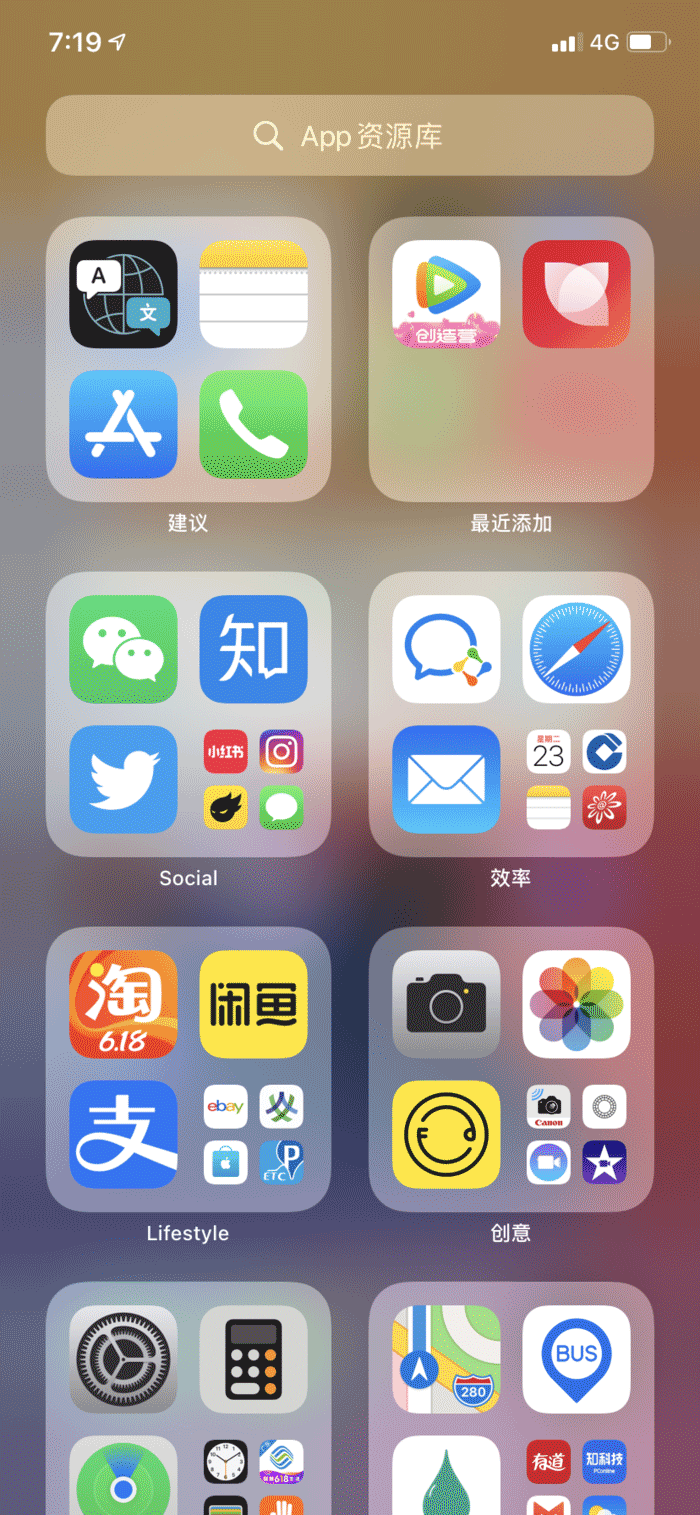
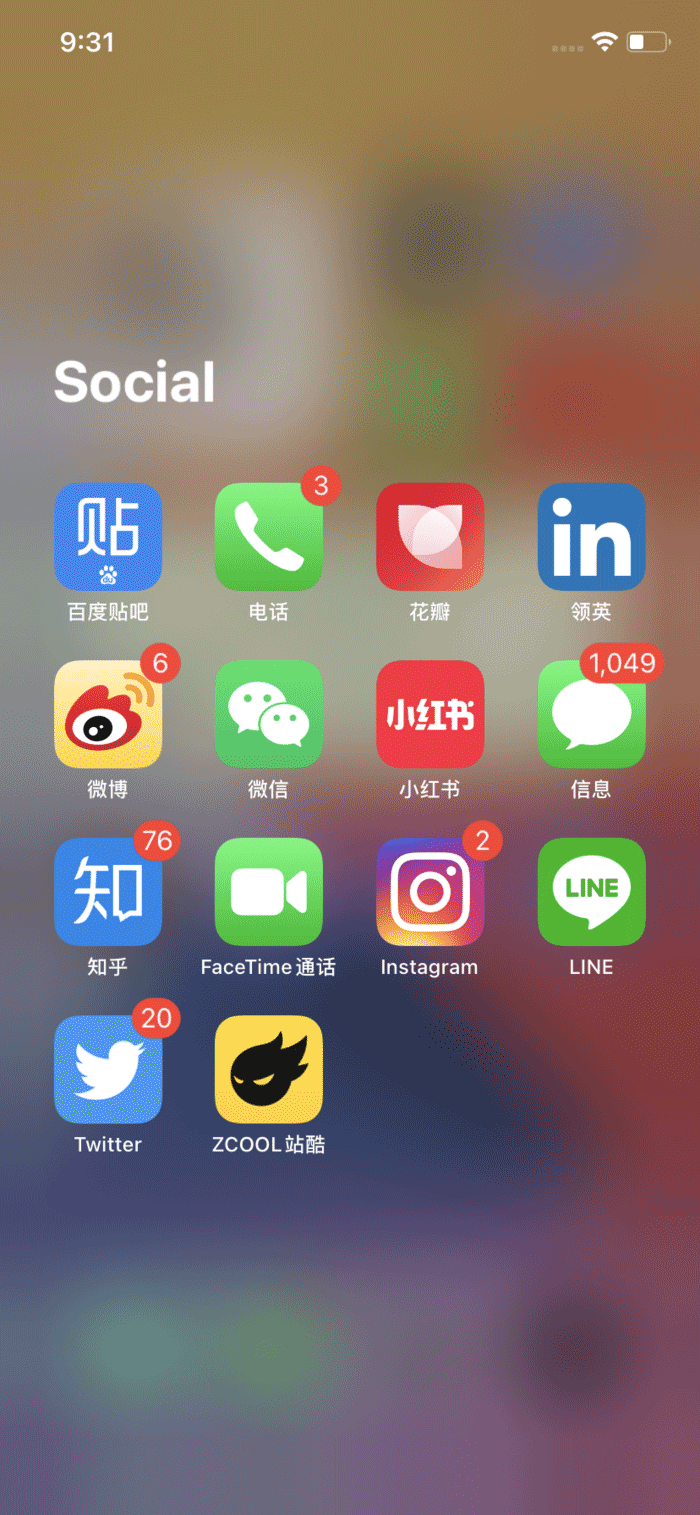
▲画中画功能——可以让你边微信聊天边追剧了
鸽了很多年的分屏功能依旧没有给到iPhone,但还好iOS 14终于支持了画中画模式,此前iPadOS已经支持画中画模式。
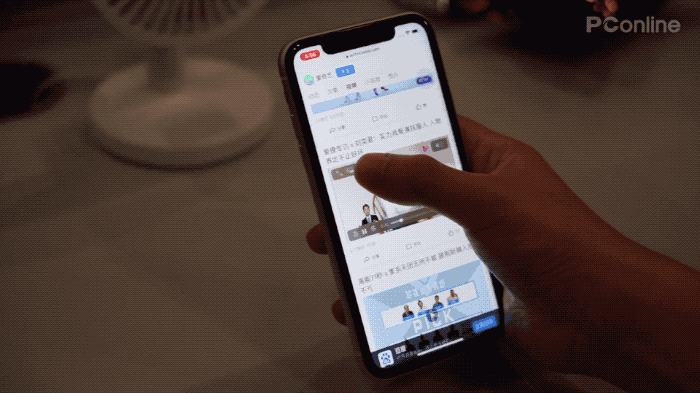
假设用户在观看视频时需要切出进行其他操作,不需要再像以前一样中断视频播放,用户可以直接使用画中画功能,使视频变成小窗模式。小窗可以根据需求调节大小,也可以“最小化”隐藏在画面边缘,并保持后台播放。
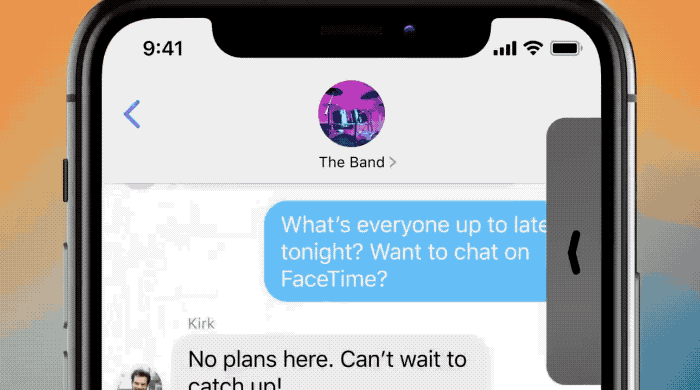
▲来电弹窗新界面——不会在来电时霸占你整个屏幕了
以前当每次iPhone有新消息来电的时候,系统页面会占领整个屏幕,有时候正在看视频或者玩游戏,就会被全部遮挡,而iOS 14中的来电弹窗只占据上方位置,用户在使用时不会因为突如其来的电话而被迫中止。
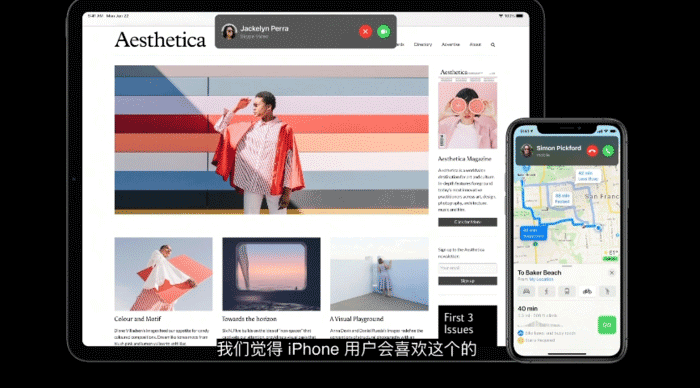
▲重新设计的Siri——新一代人工智能语音助手
Siri 经过重新设计之后,更好看也更聪明,现在它给以给出更精准的答案。Siri 现在不会覆盖整个屏幕了,它只在底部显示,并且Siri的动画效果变...大了。
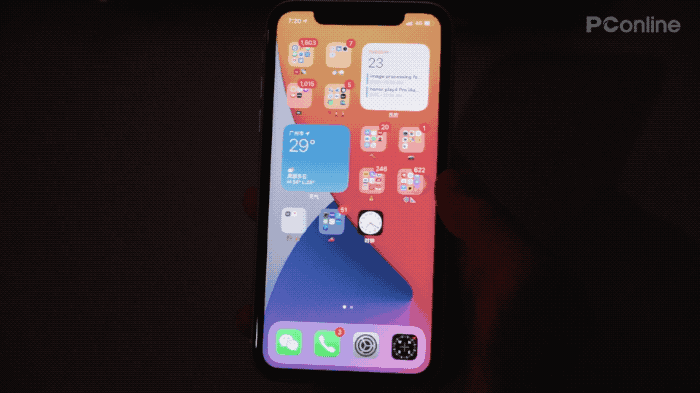
▲翻译——离线,更注重隐私
iOS 14新加入翻译APP,支持包括中文在内的11种语言,用户可以通过文章或语音进行翻译识别。
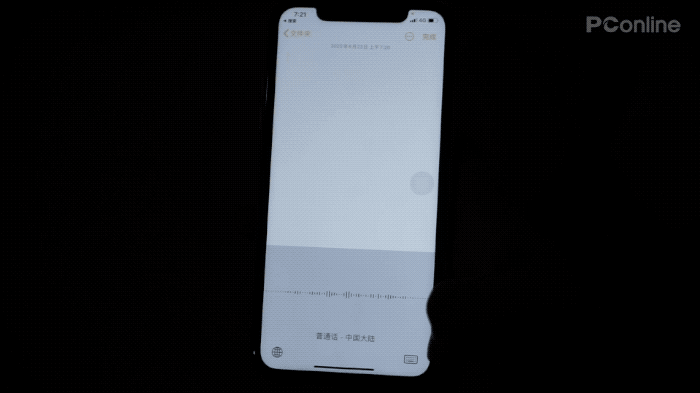
苹果这款翻译软件非常简单明了。左边为需要翻译内容,右边则是结果,而在两人对话时它会以横向模式将源语言和目标语言分别显示在屏幕的左右两边,自动识别不同的语言。
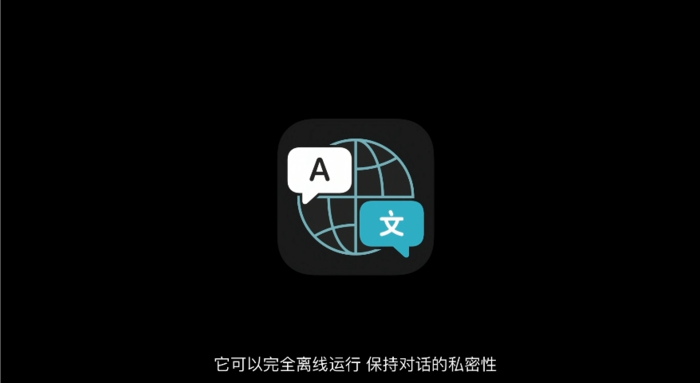
而苹果官方介绍,翻译APP是根据iPhone神经网络引擎实现语言的转换的,而且这个过程是在离线状态下完成,用户不用担心会被窃听的风险。从官方演示来看,翻译的准确度和速度都相当不错。
▲App Clips——熟悉的小程序
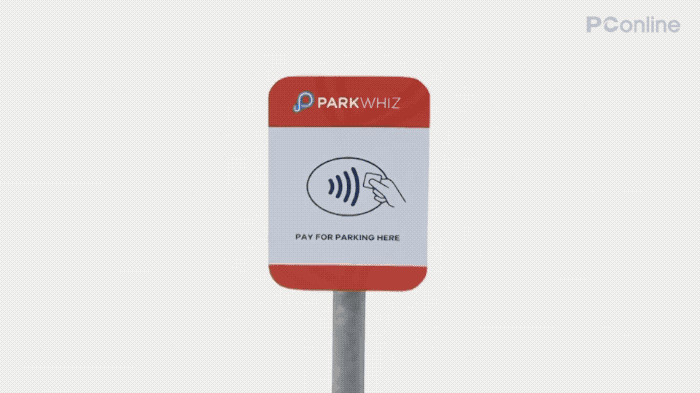
万众期待的小程序来了,App Clips为iOS提供更快捷的App使用方式——无需下载相关应用程序,通过App Clips二维码或NFC标签即可开启App Clips,直达所需功能。
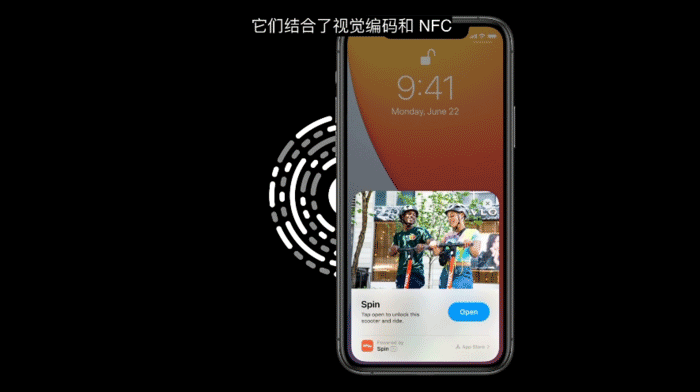
App Clips 类似于我们常用的微信小程序,它不会挤满屏幕,不用下载,只会适时地出现。App Clips 可以实现一些基础功能,比如扫码购买、查找附近餐厅等等。App Clips还可以通过第三方应用实现接入,比如餐厅没有自己的应用,但是可以通过点评类的App Clips接入,实现订座、点菜等功能。
▲iMessages——表情更丰富,库克@了你
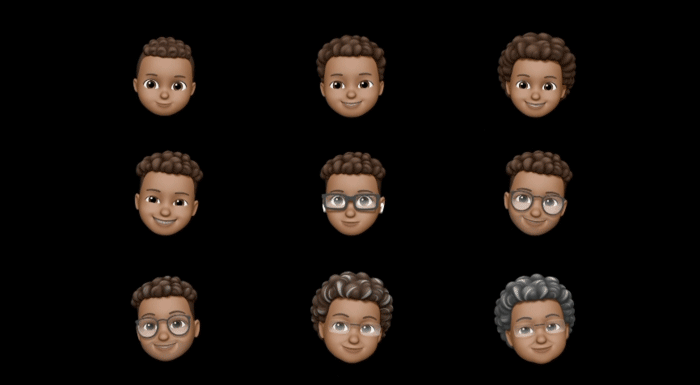
苹果同时也在iOS 14强化了iMessage信息的体验,包括更丰富的自定义表情包,以及群聊功能升级。
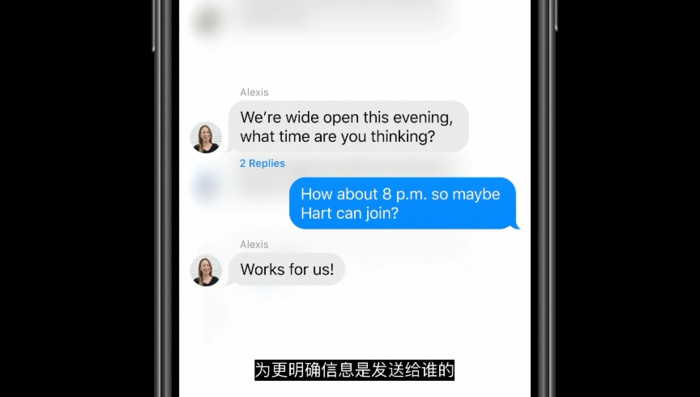
iOS 14信息应用新增置顶功能,让重要的聊天排在前面。另外在群聊的时候,可以使用类似微信群聊@的功能,在某句聊天中提醒特定的用户。在使用体验上,苹果自带的信息应用将更接近微信等聊天应用。
▲地图——骑行更有趣,解决电动车续航焦虑

iOS 14还更新了地图应用,被多次提到的“低碳”也成为此次更新的重点。

首先是骑行导航,苹果这次让低碳出行的方式变得更简单,通过骑行导航,用户可以快速规划骑行到某地的最佳路线,地图应用甚至可以提供骑行过程中的坡度信息,帮助用户判断骑行的运动强度。值得一提的是,北京和上海在首批支持骑行导航的城市名单中。
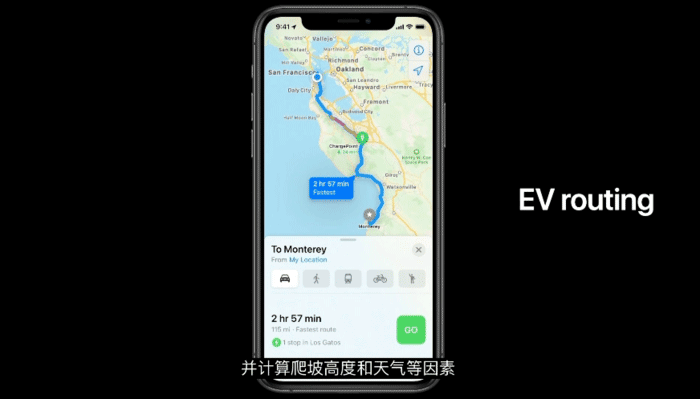
另外,考虑到纯电动汽车越来越普及,更新后的地图应用还加强了充电站导航功能,甚至可以根据用户车型、剩余电量等信息给出相应的充电方案。对于有车牌限行的城市,苹果地图也加入了相关的提醒功能。

华为用户可能已经很熟悉的车钥匙功能如今也来到了iPhone上。通过NFC功能,iPhone可以解锁和启动汽车,借助网络的优势,车钥匙甚至可以通过iMessage分享给别人。
▲小彩蛋——轻点背面触发系统操作
在测试iOS 14的过程中,我们还发现了一枚发布会上没提到的小彩蛋,在手机的设置-辅助功能里,滑动到最底部,可以看到新增了一个轻点背面的选项,点击进去后可以选择轻点两下或者是轻点三下,之后便可以设置自定义的系统操作。
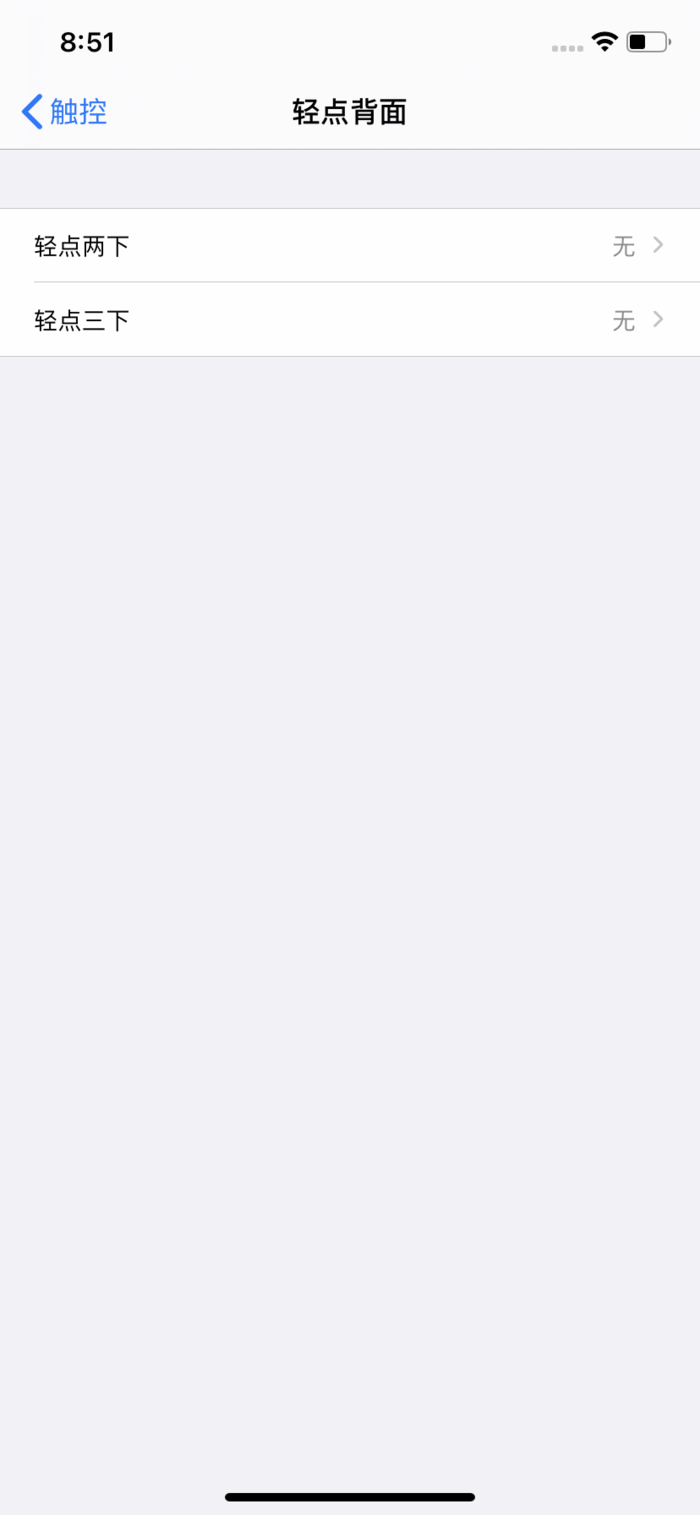
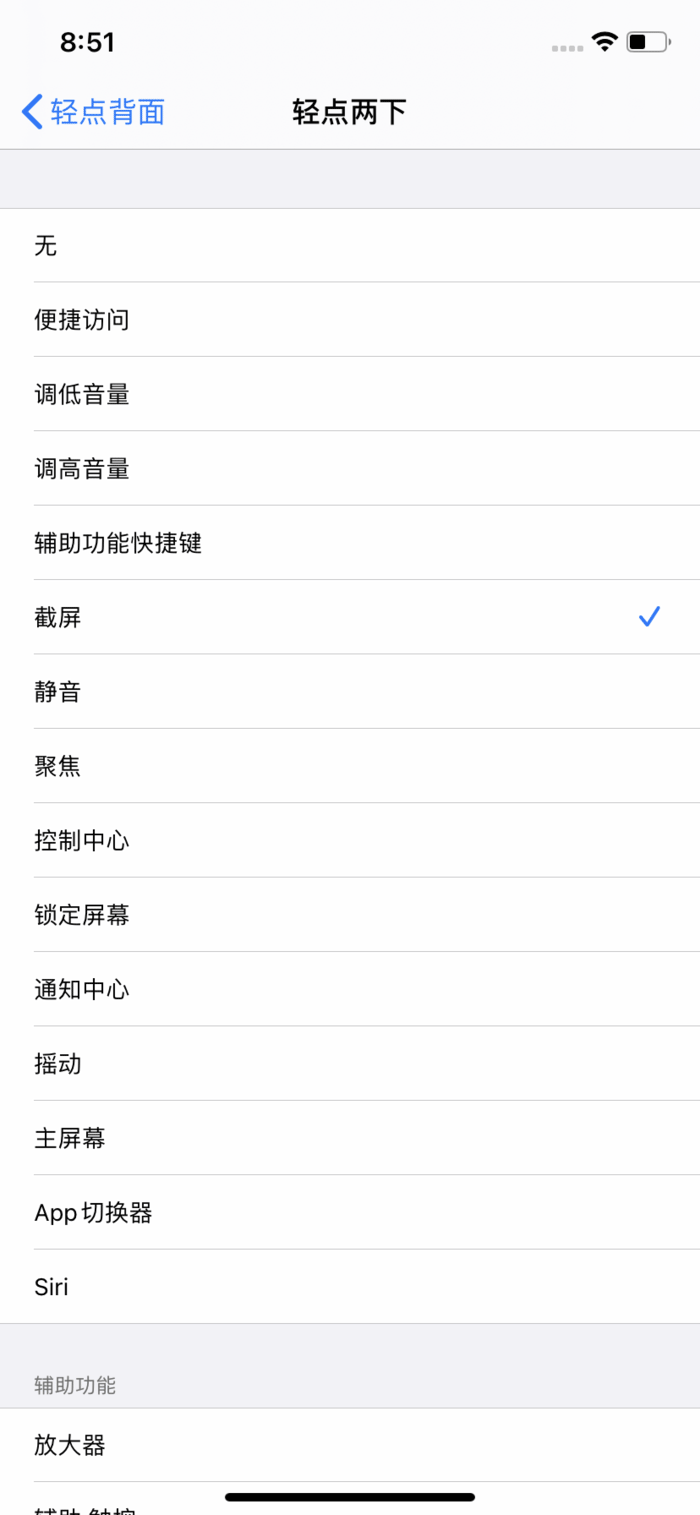
有了这项功能后,以后再也不需要费力的去扣电源键和音量键了,使用起来还是非常便捷的,但经过实测发现反应速度稍微有些慢,不知道后续的更新版本会不会增快响应速度。
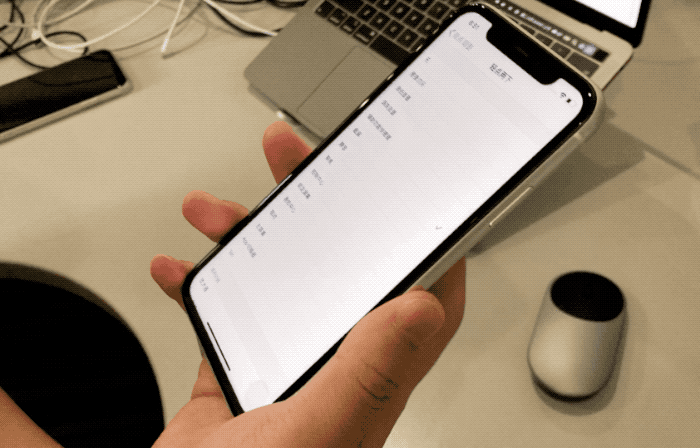
结语——不建议急着尝鲜,升级请务必备份
iOS 14更像安卓了吗?我看未必,毕竟小组件功能虽然安卓早已有之,但依旧将其作为主打功能的安卓手机几乎没有(更多时候只是看时间),小组件的加入,可以说是iOS 14对桌面空间利用的重新思考;至于NFC功能,iOS 14依旧保持了自己的封闭,开放更多接口和应用,却没有完全放开,玩法更多了,也更安全,甚至可以用来启动汽车。
在我看来,iOS 14更像微信这样的即时通讯应用,有App Clips“小程序”,有丰富的iMessage功能,地图应用...它去繁就简,只保留用户最需要的,利用率最高的功能,像安卓这样打造高自由度且大而全的功能,苹果可能还没这样的“野心”。
另外,iOS 14 beta版还有很多功能尚待完善,时下显然不会和发布会展示那样“完美”,想尝鲜,还得多点耐心咯。

最后,再次提醒大家,如果想要尝鲜升级iOS 14,请尽量不要使用主力机更新,因为开发者测试版往往都会有许多的bug,并经常出现例如发热、黑屏、闪退、甚至是应用不能正常打开等等一系列问题。如果使用主力机更新,请一定要先在iTunes做好备份,以防丢失重要的数据。
以上就是脚本之家小编为大家带来的iOS14实际上手评测教程了,希望大家还是一如既往的支持脚本之家(www.jb51.net),本站除了提供手机咨询教程类的服务之外,还有许多实用的内容。